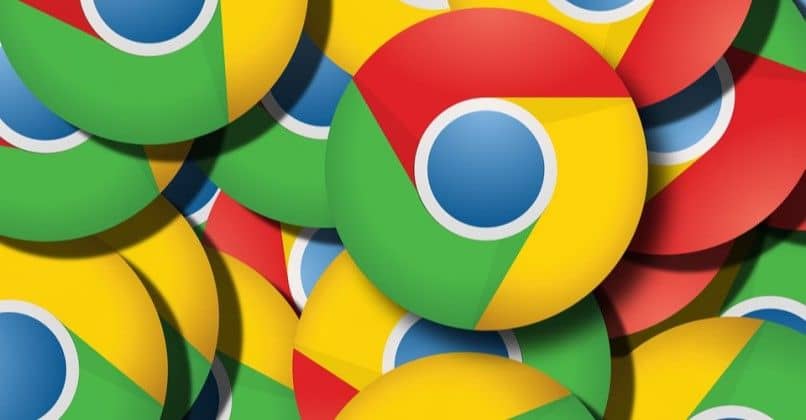
Digitale Zertifikate sind Elemente, die die Kommunikation zwischen Websites und dem Webbrowser herstellen. Somit kann der Benutzer auf verschiedene Webseiten zugreifen und deren Inhalt anzeigen . Wenn Sie diese Komponenten verwalten möchten, ist es wichtig, dass Sie lernen, wie Sie ein installiertes digitales Zertifikat in Google Chrome anzeigen.
Contents
Wozu dienen digitale Zertifikate?
Der Nutzen digitaler Zertifikate besteht darin, dass Benutzer sich im Netzwerk identifizieren können, sodass alles, was im Internet getan wird, mit einem Namen registriert wird, was ihm einen persönlichen und nicht übertragbaren Charakter verleiht. Darüber hinaus ermöglichen digitale Zertifikate verschiedenen Sites, die Identität des Benutzers bei der Ausführung wichtiger Verfahren zu überprüfen.
Wo werden digitale Zertifikate in Google Chrome gespeichert?
Google Chrome verwendet einen Zertifikatsspeicher . Jedes Mal, wenn ein Sicherheitszertifikat in Windows installiert wird, wird es im Browser gespeichert, damit es verwaltet werden kann. Wenn Sie die erweiterten Optionen der Chrome-Konfiguration auswählen, können Sie auf diesen Speicher zugreifen, um auf einfache Weise ein digitales Zertifikat zu importieren oder zu exportieren.
Wie kann ein digitales Zertifikat problemlos in Chrome installiert werden?
Es ist problemlos möglich, ein digitales Zertifikat in Chrome zu installieren. Dazu müssen Sie das Zertifikat suchen, das normalerweise die Erweiterung .PFX hat. Doppelklicken Sie darauf und es öffnet sich sofort ein Installationsassistent , mit dem Sie das Zertifikat auf Ihren Computer importieren können. Wählen Sie zunächst den Benutzer aus, der die Installation durchführen soll, und klicken Sie auf die Schaltfläche „Weiter“.
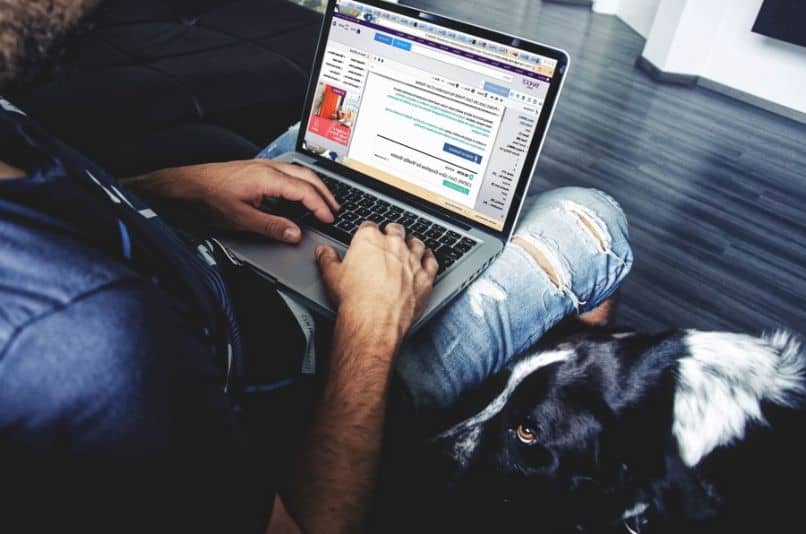
Klicken Sie anschließend auf die Schaltfläche „Durchsuchen“ und suchen Sie die Datei, die dem digitalen Zertifikat entspricht. Klicken Sie dann auf „Weiter“ und wählen Sie die Option, das Zertifikat automatisch im entsprechenden Speicher abzulegen. Drücken Sie „Weiter“ und „OK“. Melden Sie sich dann mit dem Zertifikat an, um auf seine Informationen zuzugreifen.
Was sind die Schritte zum Anzeigen eines digitalen Zertifikats?
Es ist notwendig, eine Reihe von Schritten zu befolgen, um ein digitales Zertifikat in Chrome anzuzeigen. Rufen Sie dazu den Browser Google Chrome auf und klicken Sie oben rechts auf die drei Punkte, um die Einstellungen zu öffnen . Geben Sie dann Zertifikate in das Suchfeld ein und drücken Sie die Eingabetaste.
Wählen Sie die Option „Sicherheit“ und klicken Sie im Bereich „Erweiterte Einstellungen“ auf „Zertifikate verwalten“. Sofort sehen Sie ein Popup-Fenster mit einer Liste von Zertifikaten . Dort können Sie alle installierten digitalen Zertifikate mit ihrem Ausstellungsdatum, ihrem aussagekräftigen Namen und anderen interessanten Details sehen.
Fügen Sie ein SSL-Zertifikat hinzu
Um ein SSL-Zertifikat in Chrome hinzuzufügen, müssen Sie die Einstellungen dieses Browsers öffnen und den Abschnitt „Sicherheit und Datenschutz“ auswählen. Klicken Sie anschließend auf „Sicherheit“ und suchen Sie den Abschnitt „Erweiterte Optionen“. Klicken Sie dort auf „Zertifikate verwalten“ und im Popup-Fenster auf „Importieren“.
Ein Importassistent wird geöffnet , in dem Sie auf „Weiter“ klicken und die Datei auswählen müssen, die dem Zertifikat entspricht, das Sie hinzufügen möchten. Geben Sie das Passwort ein, das die Datei schützt, aktivieren Sie das Kontrollkästchen „Privaten Schlüssel als exportierbar markieren“ und klicken Sie auf „Weiter“. Markieren Sie den Ort, an dem Sie die Datei ablegen möchten, und drücken Sie „OK“.
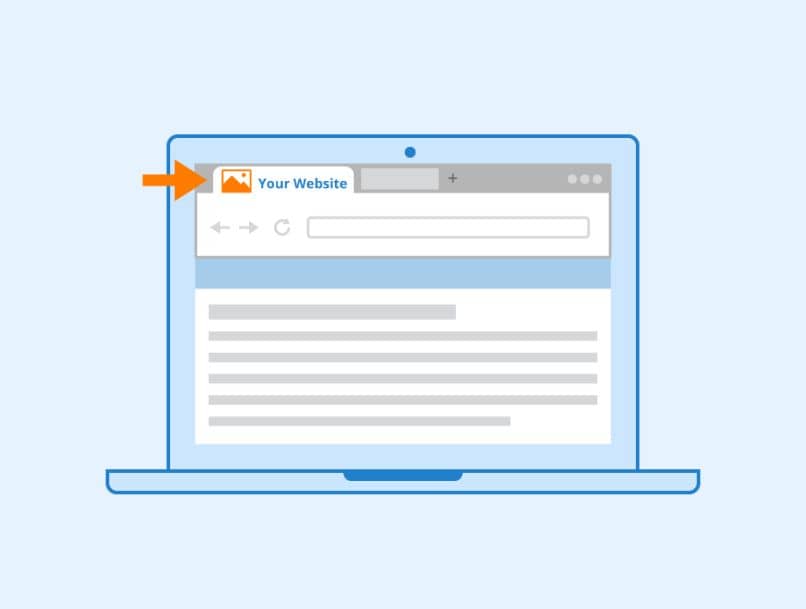
Kann man leicht erkennen, wann ein Chrome-Zertifikat abläuft?
Es ist leicht zu wissen, wann ein Chrome-Zertifikat abläuft . Rufen Sie dazu das Einstellungsmenü auf, klicken Sie auf „Sicherheit“ und wählen Sie „Zertifikate verwalten“ im Abschnitt „Erweiterte Einstellungen“. Dort sehen Sie die Liste der Zertifikate und können ihr Ausstellungsdatum überprüfen, um zu erfahren, wann sie ablaufen.
Mögliche Probleme
Beim Versuch, ein digitales Zertifikat zu verwenden, können einige Probleme auftreten. Der häufigste Fehler, der auftritt, ist, dass das installierte Zertifikat auch nach Abschluss des Installationsvorgangs nicht angezeigt wird . Dies geschieht, wenn wir den Browser geöffnet lassen und der Zertifikatsspeicher noch nicht aktualisiert wurde.
Ein weiteres Problem, das häufig bei der Verwaltung digitaler Zertifikate auftritt, besteht darin, dass sie nirgendwo angezeigt werden. Einer der Gründe für ein solches Problem könnte sein, dass Sie Dateien an einem Ort speichern, an dem Sie nicht darauf zugreifen können, oder dass die Zertifikate nicht mit dem Webbrowser kompatibel sind.
Überprüfen Sie, ob Sie das digitale Zertifikat korrekt installiert haben
Es ist wichtig, dass Sie überprüfen, ob Sie das digitale Zertifikat korrekt im Chrome Store installiert haben. Drücken Sie dazu die Tasten „Win+R“, geben Sie certmgr.msc ein und drücken Sie die Schaltfläche „OK“. Öffnen Sie im neuen Fenster den Ordner, der sich auf den Speicherort des Zertifikats bezieht, und prüfen Sie, ob sich die von Ihnen installierte Datei dort befindet.